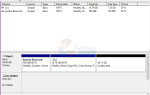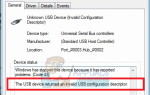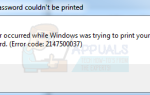Обновление до Windows 8.1 довольно просто и очень просто. Но перед тем, как сделать это, рекомендуется сделать резервную копию всех важных работ / данных / изображений / файлов, прежде чем начинать обновление до Windows 8.1. Хотя, как правило, они переносятся в 8.1 после обновления автоматически, но все равно рекомендуется Резервное копирование на случай, если что-то пойдет не так.
Чтобы начать, перейдите в режим плитки и введите хранить чтобы найти приложение Store, а затем щелкните по нему, чтобы открыть Store.
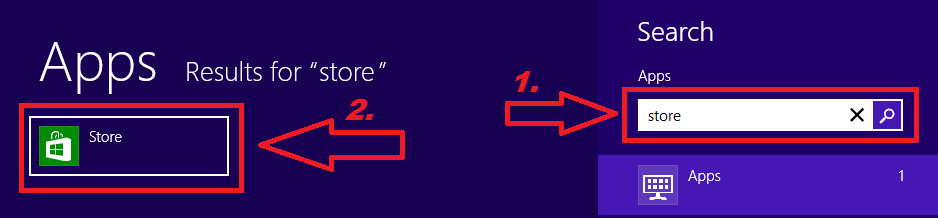
Как только магазин откроется, у него будет плитка Windows 8.1. Нажмите на плитку Windows 8.1 в Магазине (это ваш вариант обновления).
Некоторым пользователям выдается сообщение об установке обновлений Windows перед обновлением до Windows 8.1. Чтобы установить обновления Windows, перейдите в «Настройки ПК» или «Удержание». Ключ Windows а также Нажмите C. Нажмите настройки, затем Изменить настройки ПК и выбрать Центр обновления Windows и либо включите обновления, либо установите их. Вам будет показана эта опция на экране.
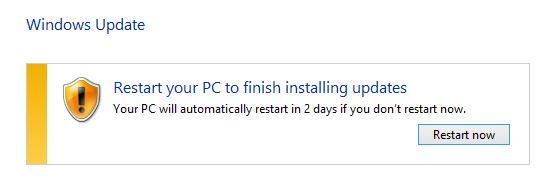
После того, как обновления были установлены, вернитесь в Магазин и снова выберите опцию Windows 8.1, чтобы запустить обновление.
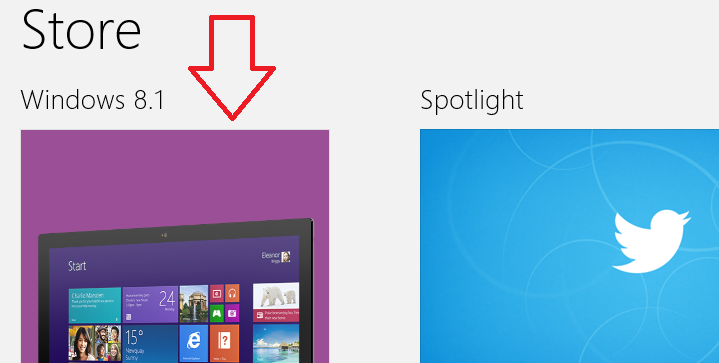
После того, как вы установили Windows 8.1, обновление должно начаться, это может занять несколько минут в зависимости от скорости вашего интернета, поскольку его размер составляет около 3 ГБ.
После обновления до Windows 8.1 обязательно обновите драйверы, если у вас возникнут проблемы с несовместимостью с драйверами. Одна из самых распространенных проблем после обновления связана с проблемами адаптера дисплея и яркости. Яркость Windows 8.1